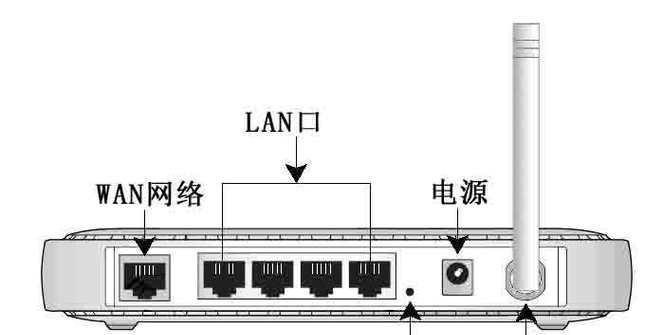如何设置路由器限流特定设备?设置过程中可能遇到哪些问题?
在现代网络生活中,路由器作为家庭或办公网络的核心,其配置对于保证网络的流畅运行至关重要。特别是当多人共享同一网络时,某些设备可能会占用过多带宽,导致网络速度下降,影响其他用户的体验。学会如何设置路由器限流特定设备,能够有效解决这一问题。本文将详细指导您进行路由器限流设置,并探讨可能出现的问题及解决方案,帮助您优化网络使用体验。
如何设置路由器限流特定设备?

1.登录路由器管理界面
需要在电脑或手机浏览器输入路由器的IP地址(如192.168.1.1或192.168.0.1),进入管理界面。输入登录账号和密码,一般初次登录时可以在路由器底部标签上找到默认的用户名和密码。
2.查找限流设置选项
登录成功后,在管理界面中找到“带宽控制”或“流量控制”的选项。这一功能可能位于“高级设置”、“网络控制”或“QoS”(QualityofService)等标签下。
3.设置限流参数
在流量控制界面,您可以设置网络带宽的上下限,即为特定设备设定最小和最大使用的带宽。具体步骤为:
添加规则:点击“添加规则”按钮。
选择设备:通过IP地址、MAC地址或设备名称选择要限流的设备。
设置带宽:分别为上传和下载设置带宽限制。这里可以根据网络使用习惯进行调节,如果某台设备经常进行大文件上传,可以适当调低该设备的上传带宽限制。
4.确认并保存设置
确保所有的设置符合您的需求后,点击“保存”或“应用”按钮,完成限流设置。
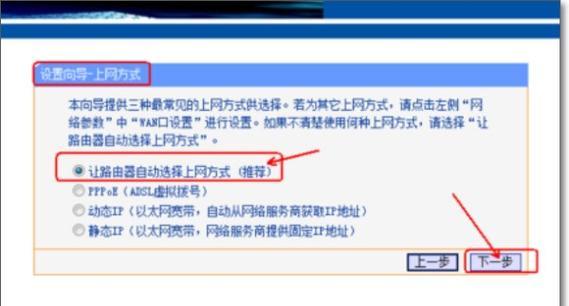
设置过程中可能遇到的问题及解决方法
问题一:无法登录管理界面
原因分析:可能是因为忘记了路由器的登录密码,或者是路由器IP地址发生变更。
解决方法:
如果是忘记密码,查看路由器底部标签或用户手册中的默认密码。
如果路由器IP地址改变,检查电脑的网络连接设置或使用路由器背后标签上的默认IP。
问题二:找不到限流设置选项
原因分析:限流功能可能被隐藏在不常见的子菜单中,或者因为路由器型号过旧而没有该功能。
解决方法:
访问路由器制造商的官方网站,查找对应型号的使用手册,按照手册提示操作。
如果路由器不支持QoS功能,考虑升级到支持该功能的新型号。
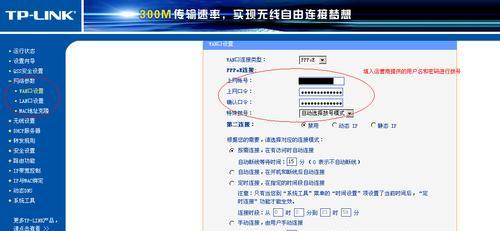
问题三:设置后网络不稳定
原因分析:可能是因为设置的带宽限制值过低,影响了设备正常使用,或者是其他设备抢占了过多带宽。
解决方法:
调整带宽设置,给予设备适当的空间。
调查是否有其他设备未被限流,或者有恶意软件在后台进行大量数据传输。
问题四:设备无法识别或限流不起作用
原因分析:可能是因为设备IP地址动态分配,无法固定进行限流设置。
解决方法:
在设备上设置静态IP地址,确保其在网络中稳定存在。
检查路由器是否支持通过MAC地址进行限流设置。
通过以上的详细指导,相信您已经能够顺利地为特定设备设置限流,并解决过程中可能遇到的问题。为确保路由器的设置达到预期效果,建议您:
经常监测网络状态,根据实际使用情况调整带宽限制。
阅读并了解路由器的QoS功能,充分利用路由的高级设置。
家庭或办公室的网络环境复杂多变,合理的路由器配置可以显著提升网络体验。通过本文的介绍,您不仅可以学会对特定设备进行限流,还能够掌握网络管理的基础知识,为您的数字生活提供稳定支撑。
版权声明:本文内容由互联网用户自发贡献,该文观点仅代表作者本人。本站仅提供信息存储空间服务,不拥有所有权,不承担相关法律责任。如发现本站有涉嫌抄袭侵权/违法违规的内容, 请发送邮件至 3561739510@qq.com 举报,一经查实,本站将立刻删除。
- 站长推荐
- 热门tag
- 标签列表
- 友情链接